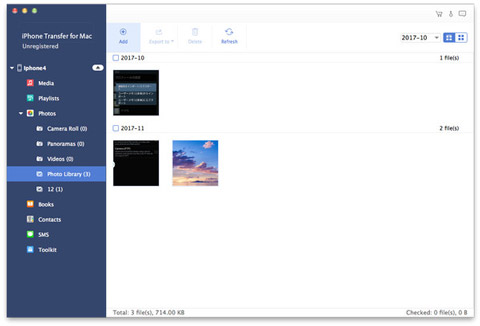iPhone / iPod / iPadとMac間でファイルを転送する方法
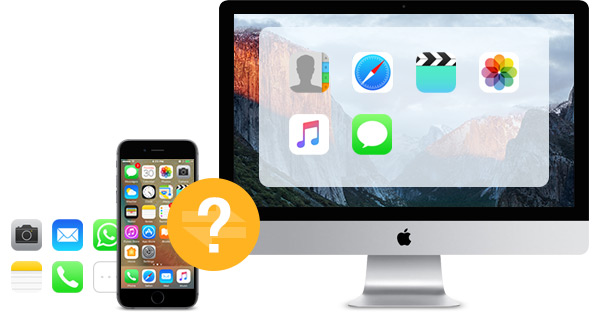
これまで以上に、MacとiOSは、人々が愛用している人気のあるデバイスです。 「iPhone / iPod touch / iPadからMacにファイルを転送する方法」または「MacからiPhone / iPod touch / iPadにファイルを転送する方法」の問題を抱えている可能性があります。 見つけた Mac用Tipard iPhone転送 iOSデバイスのファイルをiPhone / iPod / iPadからMacに転送またはバックアップするためのフル機能のツールです。 iOSはファイルだけを受け入れるようには設計されておらず、異なるアプリでファイルを開くオプションもありません。 この記事では、さまざまな種類のファイルをiOSデバイスに移動するための重要な方法の1つを知っています。
iPhoneからMacにファイルを転送する方法のステップバイステップガイド
- ステップ1:iPhone転送ソフトウェアをダウンロードしてインストールする
- ステップ2:あなたのiPhoneをMacに接続する
- ステップ3:様々なiPhoneファイルをMacに転送する
- ステップ4:MacからiPhoneにファイルを追加する
- ステップ5:連絡先をコンピュータにエクスポート開始
iPhone転送ソフトウェアでiPhoneファイルを転送する方法
iPhone Transferソフトウェアをダウンロードしてインストールする
ダウンロード後、iPhone転送インストールファイルをダブルクリックし、指示に従ってインストールを完了する必要があります。 その後、iPhone Transferを起動すると、登録画面が自動的にポップアップ表示されます。 正しいユーザー名と登録キーを入力して登録を完了するか、このステップをスキップしてこのiPhone転送を試みることができます。
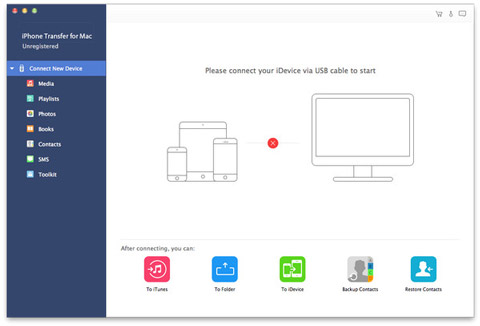
あなたのiPhoneをMacに接続する
アップルの専用データ回線経由でiPhoneをMacに接続すると、次の画像が表示されます。 接続すると、iPhoneがすぐに認識され、タイプ、容量、バージョン、シリアル番号など、デバイスに関する詳細情報が表示されます。 それに加えて、撮影したさまざまなiPhoneファイルの容量と使用可能な容量が表示されます。
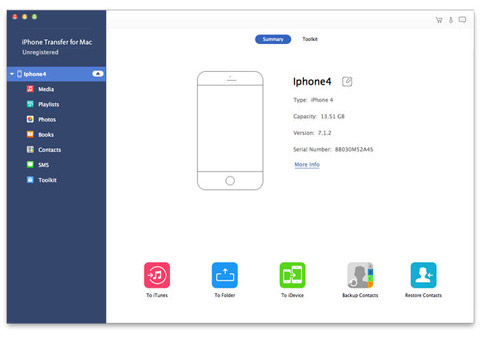
様々なiPhoneファイルをMacに転送する
メインインターフェイスの左側に、さまざまな種類のさまざまなiPhoneファイルを表示するディスプレイリストが表示されます。 ファイルの種類や種類(音楽、映画、テレビ番組、Podcast、iTunes U、Ringtones、Books、写真/カメラロール、音声メモ、カメラショット、SMS、連絡先)を自由に選択できますその他の用途。
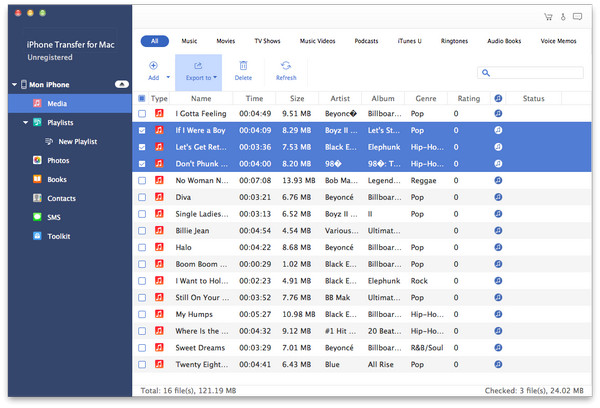
MacからiPhoneにファイルを追加する
さらに、このiPhone Transferソフトウェアは、MacからiPhoneにファイルを転送/バックアップすることをサポートします。 表示リストに表示されている種類のファイルをクリックするだけです。 それは簡単にMacからiPhoneにビデオ/オーディオ/画像/ブック/着メロファイルを追加するのをサポートします。